- 1QProgressBar+中间显示文本
- 2ER图总结_er图实验报告结论心得
- 3Docker-compose部署Harbor实操(含故障处理)_alidating /docker-compose/harbor/harbor.yml: (root
- 4WPF超好用的框架Prism入门使用,上位机赶紧学起来!_wpf prism教程
- 5Unity中安卓崩溃日志处理记录_unity崩溃日志
- 6Python的面向切面编程(AOP)(通过故事来学习)_python aop
- 7Windows 10 |VMware开启虚拟化的最全面说明_vmware虚拟化引擎
- 8Golang 协程顺序打印_协程顺序打印值
- 9Objective-C 类,对象,属性,方法使用_objective-c 类
- 10【IOS 开发】Object - C 面向对象 - 类 , 对象 , 成员变量 , 成员方法_objective-c 类方法 调用成员变量
Crossover 23 .6 Mac版新功能介绍及2024使用教程_mac crossover
赞
踩
Crossover 23 .6 Mac版是一款功能强大的类虚拟机软件。crossover 23 for Mac软件能够帮助在Mac系统上使用Windows系统所支持的软件,实现各个系统之间的无缝集成。通过crossover 23软件用户可以进行跨平台的复制粘贴和文件互通操作,无需重启直接使用。
CrossOver Mac-安装包:https://souurl.cn/97WGZB
CrossOver linux(其他发行版)-安装包:https://souurl.cn/lyLMQO

crossover 23软件简介
CrossOver由codewaver公司开发的类虚拟机软件,目的是使linux和Mac OS X操作系统和window系统兼容。
CrossOver不像Parallels或VMware的模拟器,而是实实在在Mac OS X系统上运行的一个软件。CrossOvers能够直接在Mac上运行Windows软件与游戏,而不需虚拟机。它为Windows软件提供所需的资源,以达到在Mac OS X系统上运行Windows程序的目的。
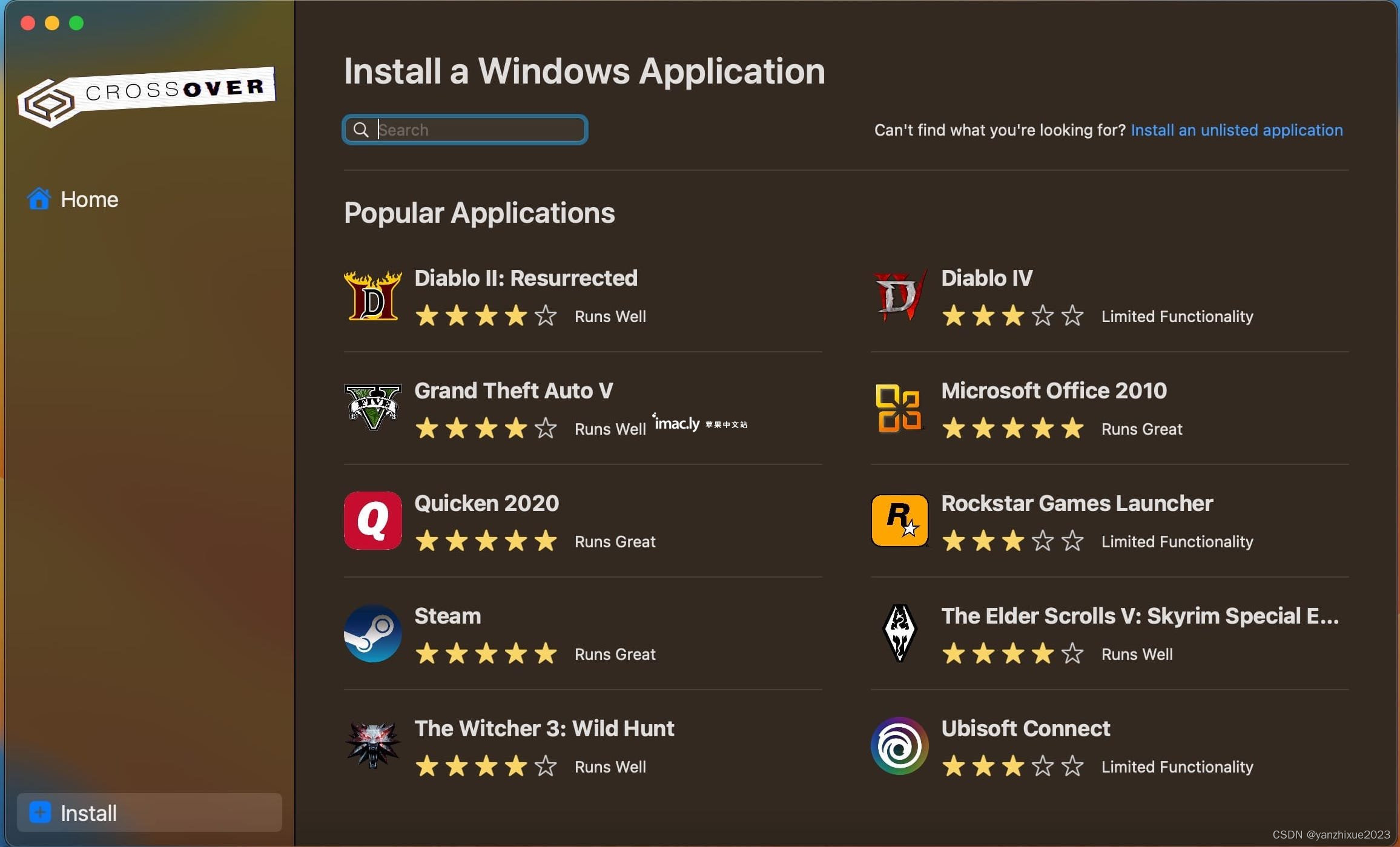
crossover 23软件功能
1、运行 Windows 应用再也不必重启
通过CrossOver安装windows软件像运行原生应用一样,无论是Mac还是linux系统,都可以直接运行使用,非常方便快捷。
2、一键安装
CrossOver拥有一个一键安装技术,它可以让用户在安装Windows 程序时,使用更加顺畅和便捷,也更为简单,省去了很多繁复的步骤。
3、全速运行
CrossOver可以让软件全速运行,没有性能损耗,在您喜欢的系统上使用您熟悉的应用。
4、无缝集成
安装好的windows软件,与桌面环境融为一体,轻松实现跨平台的复制粘帖和文件互通。

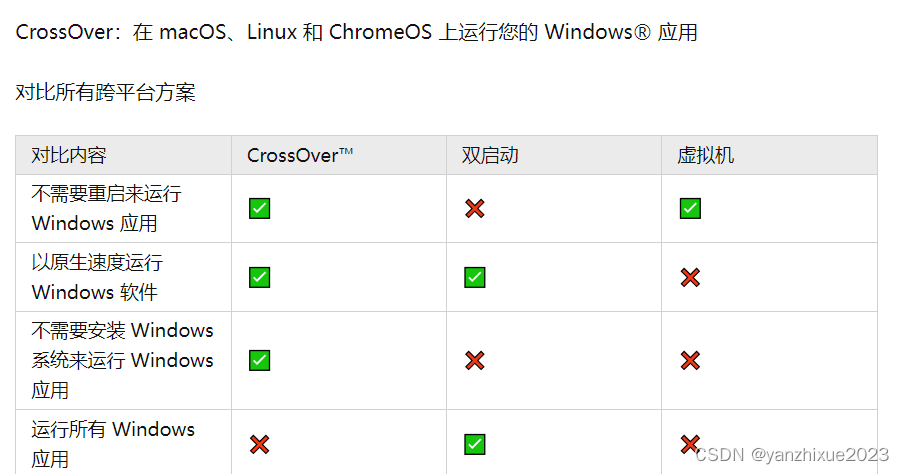
MacBook是公认的办公利器,但MacBook使用的macOS系统也存在着些许瑕疵,如无法直接安装exe格式的文件,如此便会减少MacBook的许多功能。eosutility是佳能传输文件的重要软件,我们可以直接在MacBook中下载安装。下面我们就来看看MacBook怎么安装exe软件,MacBook怎么安装eosutility的内容吧!
一、MacBook怎么安装exe软件
我们知道Windows系统与macOS系统有着结构性的区别,Windows系统中的应用程序均是exe格式,而这种格式在macOS系统中无法被正常安装,但我们可以通过第三方软件CrossOver在macOS系统中安装exe文件。
1.下载exe文件
下面我们就以美图秀秀为例,来看exe在macOS系统中的安装吧!
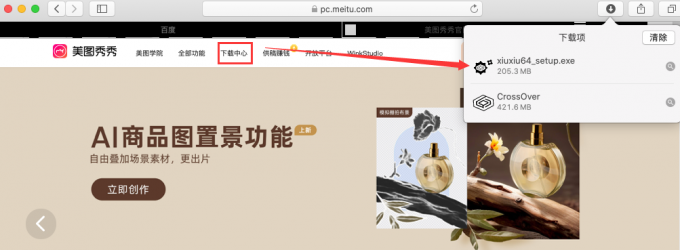
图1:下载文件
通过美图秀秀官方网站的【下载中心】直接下载windows版的美图秀秀,如图1所示该文件的格式为exe。
2.安装软件
(1)打开安装路径
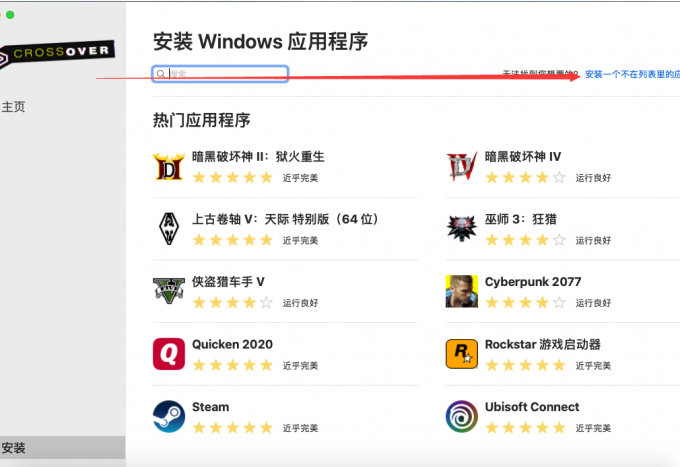
图2:安装一个不在列表里的应用程序
启动CrossOver后,在【安装】区域找到【安装一个不在列表里的应用程序】按钮,打开添加文件界面。
(2)新建容器
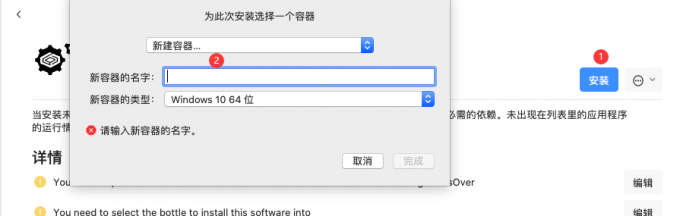
图3:新建容器
打开安装路径后,单击【安装】按钮,在弹窗中新建容器,直接输入容器名称,单击【完成】便可。
(3)导入文件
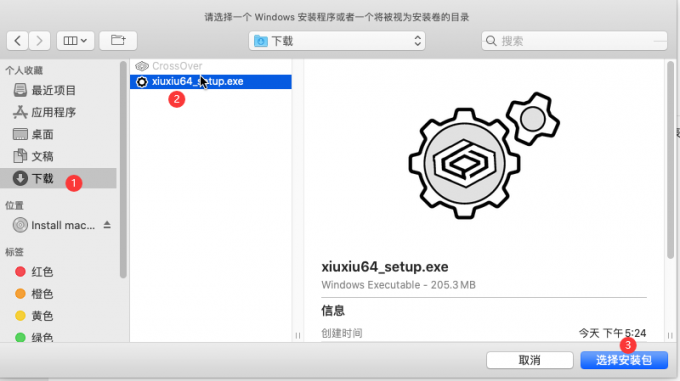
图4:导入文件
完成新建容器后,软件会自动进入添加文件界面,通过文件分类中的【下载】找到exe格式的美图秀秀,选中文件,单击【选择安装包】便能进入安装了。

图5:安装文件
以上便是exe格式版美图秀秀在MacBook中的安装方式,其他各类exe格式的文件都可以通过此方案进行安装。
二、MacBook怎么安装eosutility
首先我们要了解eosutility是一款什么工具,eosutility是用来和EOS数码相机通信的软件,通过相机随附的数据线和电脑相连,可以将内存卡上的图片同步至电脑,而且还可以在电脑上直接设置相机的各种设置以及进行遥控拍摄。MacBook安装eosutility非常简单,我们通过佳能官网直接下载软件安装便可。
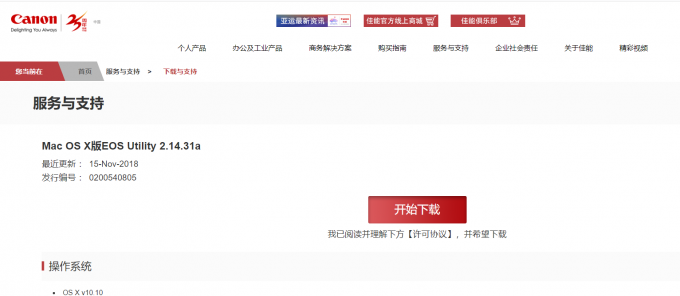
图6:佳能官网
我们可以在佳能官方网站找到eosutility下载端口,直接下载安装便可。对于佳能未提供的型号,我们可以下载exe格式版本,然后再通过CrossOver安装exe格式文件的方式将exe格式的eosutility安装到容器中便可。
CrossOver怎么激活:https://souurl.cn/Q0g7Ah
三、总结
以上便是MacBook怎么安装exe软件,MacBook怎么安装eosutility的内容。exe文件是Windows系统的专属安装包文件格式,该格式在macOS系统中无法被正常使用。但我们可以通过CrossOver进行安装,打开CrossOver中的安装路径,将exe格式文件导入软件,便能进行安装了。eosutility是数码相机通信的软件,我们可以直接通过佳能官网下载,如果没有需要的型号,我们可以直接下载exe版本,然后再使用CrossOver对该文件进行安装。


